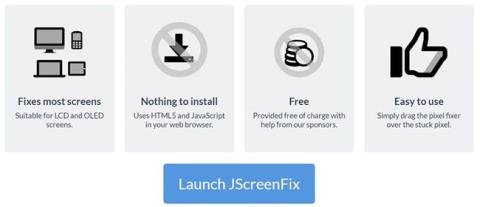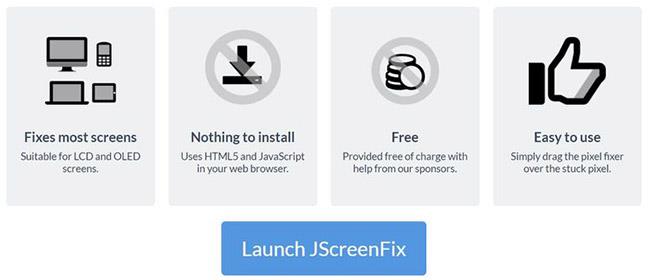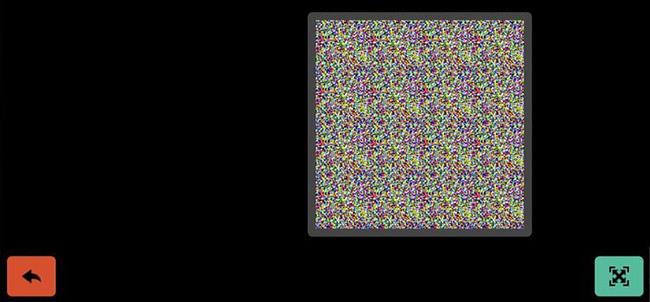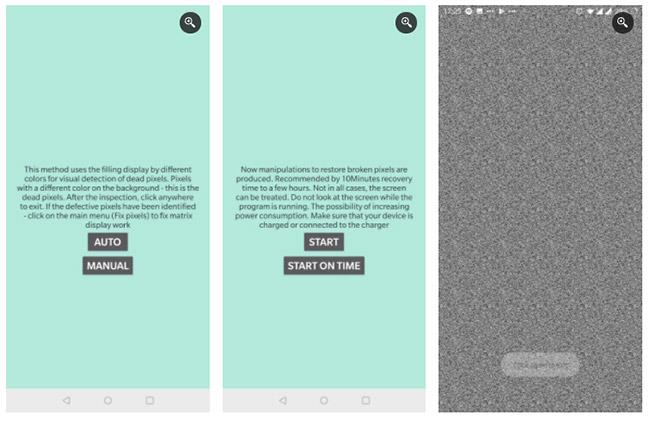Negyvus arba erzinančiai įstrigusius TFT, OLED ar LCD ekrano taškus galima lengvai pataisyti. Nustokite spoksoti į ekraną ir mąstyti, kiek laiko užtruks, kol jį atnešite taisyti ar pakeisti. Iššvaistėte pakankamai laiko sielvartauti dėl tokio nesvarbio, bet labai erzinančio kaip „negyvas“ ekrano pikselis.
Pats ištaisykite negyvas ekrano vietas! Tai, jei tai daroma kruopščiai, netrukdys garantijai, gali sutaupyti daug laiko ir nereikalingo nerimo.
Taigi, pažiūrėkime, kaip galite pašalinti negyvas ekrano vietas per šį straipsnį!
Kaip patikrinti ekraną, ar nėra negyvų pikselių
Straipsnyje: Kaip aptikti negyvas dėmes darbalaukio ekrane, rasite keletą naudingų ekrano testavimo įrankių, skirtų patikrinti, ar nėra negyvų dėmių.
Kaip ištaisyti negyvus/įstrigusius ekrano pikselius
Deja, negalite ištaisyti mirusio pikselio. Tačiau galite pataisyti įstrigusį pikselį. Kaip paaiškinta aukščiau esančiame straipsnyje, sunku juos atskirti. Bet kuriuo atveju galite išbandyti šiuos metodus:
1. Pirmiausia nustatykite mirusius arba įstrigusius pikselius peržiūrėdami ekraną skirtingomis spalvų paletėmis.
2. Jei norite pataisyti įstrigusius arba iš pažiūros mirusius taškus, naudokite trečiosios šalies įrankį, kad suaktyvintumėte kelių spalvų pikselius. Straipsnyje rekomenduojamas UDPixel („Windows“) arba LCD (internete).
3. Galiausiai galite išbandyti rankinį metodą, kai įstrigusį pikselį patrinkite drėgna šluoste arba aštriu, bet minkštu daiktu, pavyzdžiui, guminiu/pieštuko trintuku.
Pažvelkime į šiuos metodus ir įrankius išsamiai.
1. JScreenFix (žiniatinklis)
JScreenFix nepadės rasti įstrigo pikselio, bet gali padėti jį ištaisyti. Tiesiog spustelėkite mygtuką Paleisti JScreenFix puslapio apačioje.
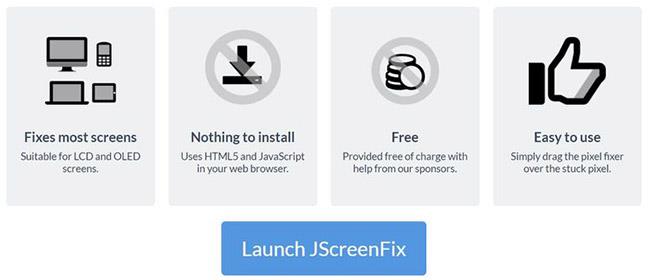
Puslapio apačioje spustelėkite mygtuką Paleisti JScreenFix
Įrankis įkels juodą naršyklės langą su mirksinčių pikselių kvadratu. Bakstelėkite žalią mygtuką apačioje dešinėje, kad įjungtumėte viso ekrano režimą. Vilkite mirksintį kvadratą ten, kur radote įstrigusį pikselį, ir palikite jį bent 10 minučių.
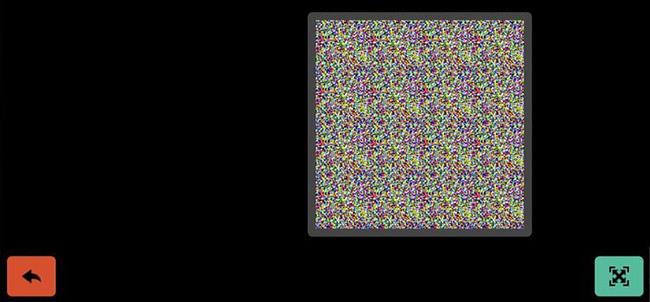
Vilkite mirksintį kvadratą ten, kur radote įstrigusį pikselį
2. UDPixel („Windows“)
Atsisiuntimo nuoroda:
http://udpix.free.fr/index.php?p=dl
UDPixel, taip pat žinomas kaip UndeadPixel, yra Windows įrankis. Tai gali padėti atpažinti ir pataisyti pikselius vienu įrankiu. Programai reikalinga Microsoft .NET Framework. Jei nenaudojate „Windows“ arba nenorite įdiegti jokios programinės įrangos, slinkite žemyn, kad pamatytumėte toliau pateiktus internetinius įrankius.
Naudodami kairėje pusėje esantį negyvų pikselių vietos nustatymo įrankį , galite lengvai aptikti bet kokius ekrano sutrikimus, kurie iki šiol nebuvo matomi.

Negyvų pikselių paieškos įrankis
Jei aptinkate įtartiną pikselį, perjunkite į Undead pikselių pusę , sukurkite pakankamai blykstės langų (po vieną kiekvienam užstrigusiam pikseliui) ir paspauskite Pradėti . Galite vilkti mažus mirgančius langus ten, kur rasite keistų taškų.
Leiskite jiems kurį laiką veikti ir galiausiai pakeiskite „Flash“ intervalą.
3. „PixelHealer“ („Windows“)
„Aurelitec“ sukūrė šią „Windows“ programą kaip „InjuredPixels“ įrankio kompanioną, skirtą aptikti negyvus, įstrigusius ar karštus pikselius.
„PixelHealer“ leidžia mirksėti juodai, baltai, visais pagrindiniais ir pasirinktiniais spalvų deriniais tempiamame tinkinto dydžio lange. Jūs netgi galite pakeisti blykstės intervalą ir nustatyti laikmatį, kad programa automatiškai uždarytų.

PixelHealer
Norėdami uždaryti programą, spustelėkite mygtuką Close PixelHealer apatiniame dešiniajame kampe.
4. Dead Pixel Test and Fix (Android)
Šis „Android“ įrankis gali patikrinti ir ištaisyti negyvus arba įstrigusius pikselius jūsų „Android“ įrenginyje.
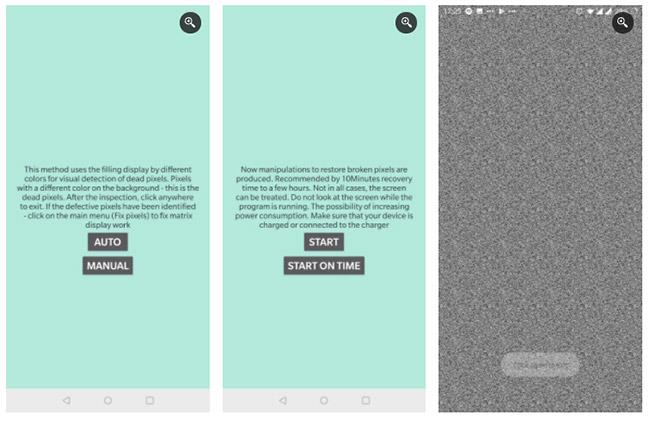
Dead Pixel Test and Fix
Leiskite jam pereiti per visas spalvas automatiniu režimu , kad aptiktų, ar ekrane nėra keistų pikselių. Jei taip, pradėkite taisyti klaidą, kuri greitai sumirksės visame ekrane juodais, baltais ir pagrindinių spalvų pikseliais.
5. Rankiniu būdu pataisykite įstrigusius pikselius
Jei nė vienas iš šių įrankių neišsprendžia jūsų įstrigusių ar mirusių pikselių problemos, štai paskutinė galimybė. Galite sujungti bet kurią iš aukščiau paminėtų įrankių ir magišką galią iš savo rankų.
Pažvelkime į labai greitą techniką:
- Išjunkite ekraną.
- Paimkite drėgną rankšluostį, kad nesubraižytumėte ekrano.
- Tvirtai paspauskite vietą, kurioje įstrigo pikselis. Stenkitės nedaryti spaudimo niekur kitur, nes taip gali atsirasti daugiau įstrigusių pikselių.
- Tvirtai spausdami įjunkite kompiuterį ir monitorių.
- Nustokite spausti ir užstrigęs pikselis išnyks.
Tai veikia, nes įstrigusiame pikselyje skystis viename ar keliuose jo subpiksiuose pasiskirsto nevienodai. Kai įjungtas ekrano apšvietimas, skirtingi skysčio kiekiai praeina pro pikselius ir sukuria skirtingas spalvas. Kai darote spaudimą, išstumiate skystį, o kai nustosite spausti, skystis greičiausiai įsistums ir paskirstys jį tolygiai, kaip įprasta.